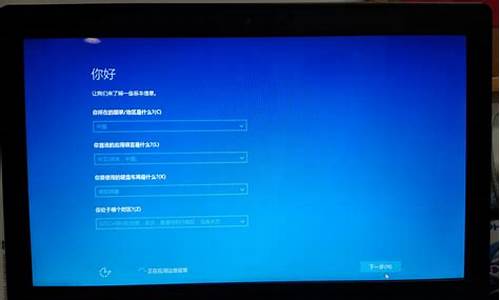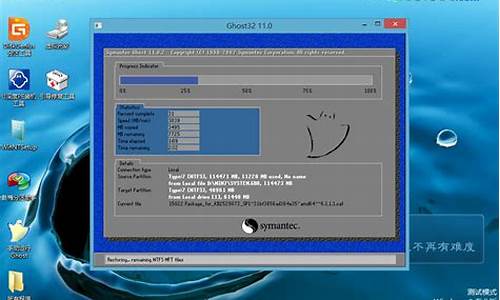电脑一直黑屏转圈怎么办_电脑系统一直黑屏转圈

win10系统是一款非常好用的智能系统,强大的智能可以帮助用户们省去许多对电脑的操作,但是最近却有许多的小伙伴们反应在使用win10系统时会遇到开机后桌面出现黑屏或者是只有鼠标的情况,今天小编为大家带来的就是图文详解win10屏幕黑屏就剩鼠标解决教程!
win10更新黑屏只有鼠标转圈:
方法一:
1、启动的时候看一下能否启动“Ubuntu”。
2、如果可以的话,在这里面进入文件夹:
C:\Windows\System32\config\RegBack
3、把"Software“+”System“文件拷贝到C:\Windows\System32\config,
然后复盖当前的文件,完成之后重启计算机即可。。
方法二:
1、其实这不是真的黑屏,按下Ctrl+Alt+Delete键,选择任务管理器,
找到并选择Windows资源管理器,然后点击右下角的结束任务
2、接着就要新建explorer.exe进程(Windows资源管理器)点击左上角的运行新任务
3、打开窗口中输入explorer.exe,点击确定,黑屏问题解决
有很多人遇到将电脑更新了系统之后,开机发现电脑黑屏了,只有鼠标指针可以移动,怎么也唤不醒电脑。就算将电脑重启了也是如此。遇到win10开机黑屏只有鼠标一直转圈怎么办呢?接下来就让小编来教大家几招来轻松解决这个问题吧。
工具/原料
系统版本:windows10系统
品牌型号:苹果MacBook Air
方法一、win10开机黑屏只有鼠标的解决方法
1、重启电脑,显示windows 图标的时候长按电源键关机,然后又开机,重复3次左右;
2、依次点击“疑难解答” — “高级选项” — “启动设置” — “重启”;
3、重启后选择安全模式,进入安全模式在开始菜单上单击右键,选择设备管理器;
4、展开显示适配器,在下面的显卡上单击右键,选择卸载;
5、等待卸载完成后重启电脑,然后去显卡官方下载对应的显卡驱动进行安装即可。
方法二:系统桌面组件丢失导致
1、按下Ctrl+Alt+Delete呼出任务管理器;
2、点击任务管理器;
3、点击详细信息,在下面查看是否有explorer.exe,有的话单击右键,选择结束任务;
4、点击文件-运行新任务,输入:explorer.exe 点击确定即可显示桌面。
方法三:软件不兼容导致导致
1、按照方法一进入win10的安全模式;
2、按下Win+R组合键打开运行,输入msconfig 点击确定打开系统配置;
3、切换到“服务”选卡,在下面勾选“隐藏所有 Microsoft 服务” 然后点击全部禁用;
4、点击启动-打开任务管理器;
5、将所有开机启动的程序单击右键,选择禁用,禁用后重启电脑即可解决问题。
方法四:上述步骤未解决就需要进入安全模式修复
1、按下开机键,出现win10徽标界面时长按电源键关机,重复三次
2、等待系统修复系统后进入高级启动选项,选择疑难解答
3、这时候我们看到这一界面有两种功能,重置此电脑相当于恢复出厂设置,修复不了问题时再使用,我们点击高级选项
4、选择启动设置
5、重启电脑
6、按下F4进入安全模式
7、进入安全模式查杀病毒,查看系统盘有没有剩余空间,删除不需要的文件,这种情况也会造成开机黑屏没显示,鼠标能动的现象
8、然后卸载最近安装的软件,驱动,排查软件冲突问题。这些操作之后重启电脑就可以进入win10系统了
总结
方法一、
1、重启电脑,显示windows 图标的时候长按电源键关机,然后开机,重复3次左右;
2、依次点击“疑难解答” — “高级选项” — “启动设置” — “重启”;
3、选择安全模式,在开始菜单上单击右键,选择设备管理器;
4、展开显示适配器,单击右键,选择卸载;
5、下载对应的显卡驱动进行安装。
方法二、
1、按下Ctrl+Alt+Delete呼出任务管理器;
2、点击详细信息,查看是否有explorer.exe,有,单击右键,选择结束任务;
3、点击文件-运行新任务,输入:explorer.exe 点击确定即可显示桌面。
方法三、
1、进入win10的安全模式,按下Win+R组合键打开运行,输入msconfig 点击确定打开系统配置;
2、切换到“服务”选卡,勾选“隐藏所有 Microsoft 服务” 点击全部禁用;
3、点击启动-打开任务管理器;选择禁用所有开机启动的程序单,重启电脑即可。
方法四、
1、按下开机键,出现win10徽标界面时长按电源键关机,重复三次
2、等待系统修复系统后进入高级启动选项,选择疑难解答
声明:本站所有文章资源内容,如无特殊说明或标注,均为采集网络资源。如若本站内容侵犯了原著者的合法权益,可联系本站删除。